- Parte 1. Cómo borrar el caché en Safari en iPad con FoneEraser para iOS
- Parte 2. Cómo borrar el caché en Safari en iPad a través de la aplicación de configuración
- Parte 3. Cómo borrar el caché en Safari en iPad en la aplicación Safari
- Parte 4. Cómo borrar el caché en Safari en iPad a través de AssistiveTouch
- Parte 5. Cómo borrar el caché en Safari en iPad mediante una aplicación de terceros
- Parte 6. Preguntas frecuentes sobre cómo borrar el caché en Safari en iPad
Borre fácilmente todos los contenidos y configuraciones en iPhone, iPad o iPod de forma completa y permanente.
- Borrar archivos basura de iPhone
- Borrar la caché del iPad
- Borrar iPhone Safari Cookies
- Borrar caché de iPhone
- Borrar la memoria del iPad
- Borrar iPhone Safari History
- Eliminar contactos de iPhone
- Eliminar iCloud Backup
- Eliminar correos electrónicos de iPhone
- Eliminar iPhone WeChat
- Eliminar iPhone WhatsApp
- Eliminar mensajes de iPhone
- Eliminar fotos de iPhone
- Eliminar lista de reproducción de iPhone
- Eliminar contraseña de restricciones de iPhone
Cómo borrar caché en Safari en iPad con 5 métodos sin esfuerzo
 Actualizado por Boey Wong / 18 de agosto de 2022 15:00
Actualizado por Boey Wong / 18 de agosto de 2022 15:00Como sabes, Safari es la aplicación de navegador integrada en iPhone y iPad. Le permite buscar lo que quiera y tiene funciones como marcadores, favoritos, historial y más para ayudarlo a acceder rápidamente a lo que desea.
Al mismo tiempo, los archivos de caché en Safari se acumularán. Por un lado, los archivos de caché en Safari le permiten cargar el mismo contenido en poco tiempo y ahorrar el tiempo que ingresa las mismas entradas una y otra vez. Por otro lado, también causarán algunos problemas en el iPad, como hacer que el iPad funcione más lento, que las aplicaciones o iOS se bloqueen e incluso que dejen de responder.
En este momento, debería aprender algo sobre iPad Safari clear cache. Esta publicación presentará 5 opciones recomendadas.
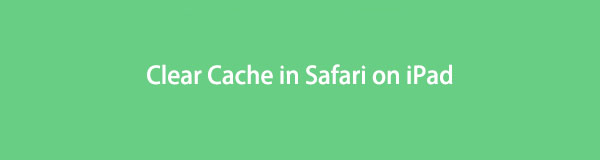

Lista de Guías
- Parte 1. Cómo borrar el caché en Safari en iPad con FoneEraser para iOS
- Parte 2. Cómo borrar el caché en Safari en iPad a través de la aplicación de configuración
- Parte 3. Cómo borrar el caché en Safari en iPad en la aplicación Safari
- Parte 4. Cómo borrar el caché en Safari en iPad a través de AssistiveTouch
- Parte 5. Cómo borrar el caché en Safari en iPad mediante una aplicación de terceros
- Parte 6. Preguntas frecuentes sobre cómo borrar el caché en Safari en iPad
Parte 1. Cómo borrar el caché en Safari en iPad con FoneEraser para iOS
La primera opción que no debes perderte es FoneEraser para iOS. Es un programa de terceros en la computadora para ayudarlo liberar espacio en el dispositivo iOS, incluyendo borrando archivos basura, fotos, aplicaciones y archivos de gran tamaño. También puede usarlo para borrar todos los datos del dispositivo y obtener uno nuevo después de eso.
Si desea borrar el caché en iPad Safari, puede probar FoneEraser para iOS en su computadora. A continuación se muestra la demostración para usted.
FoneEraser para iOS es el mejor limpiador de datos de iOS que puede borrar fácilmente todos los contenidos y configuraciones en iPhone, iPad o iPod de forma completa y permanente.
- Limpie los datos no deseados de iPhone, iPad o iPod touch.
- Borre los datos rápidamente con sobrescritura única, lo que puede ahorrarle tiempo para una gran cantidad de archivos de datos.
- Es seguro y fácil de usar.
Paso 1Descarga e instala FoneEraser para iOS en la computadora, luego se iniciará automáticamente.

Paso 2Conecte el iPhone a la computadora, seleccione Libera espacio > Borrar archivos basura.
Paso 3Escaneará su dispositivo y mostrará todos los archivos basura disponibles. Revíselos y haga clic borrar del botón.

No necesita preocuparse si eliminará otros datos en iPad. Nunca modificará ni eliminará otros datos en el iPad si así lo desea. Borrar archivos basura bajo el Libera espacio sección. Además, si quieres borrar iphone para permutar o pendiente, debe elegir Borrar todos los datos en cambio. Este modo garantiza que sus datos se borrarán por completo y no podrán recuperarse.
FoneEraser para iOS es el mejor limpiador de datos de iOS que puede borrar fácilmente todos los contenidos y configuraciones en iPhone, iPad o iPod de forma completa y permanente.
- Limpie los datos no deseados de iPhone, iPad o iPod touch.
- Borre los datos rápidamente con sobrescritura única, lo que puede ahorrarle tiempo para una gran cantidad de archivos de datos.
- Es seguro y fácil de usar.
Parte 2. Cómo borrar el caché en Safari en iPad a través de la aplicación de configuración
La segunda forma de eliminar la caché de Safari en iPad es usar la aplicación Configuración. Debe saber que la aplicación Configuración en dispositivos iOS le permite administrar los datos y la configuración en consecuencia. Por lo tanto, también puede abrir la aplicación Configuración en iPad y seguir el tutorial para borrar el caché en la aplicación iPad Safari mediante la aplicación Configuración.
Paso 1En Ajustes aplicación, seleccione General > Almacenamiento de iPad.
Paso 2Desplázate hacia abajo y toca Safari aplicación> página web de datos > Eliminar todos los datos de los sitios web.
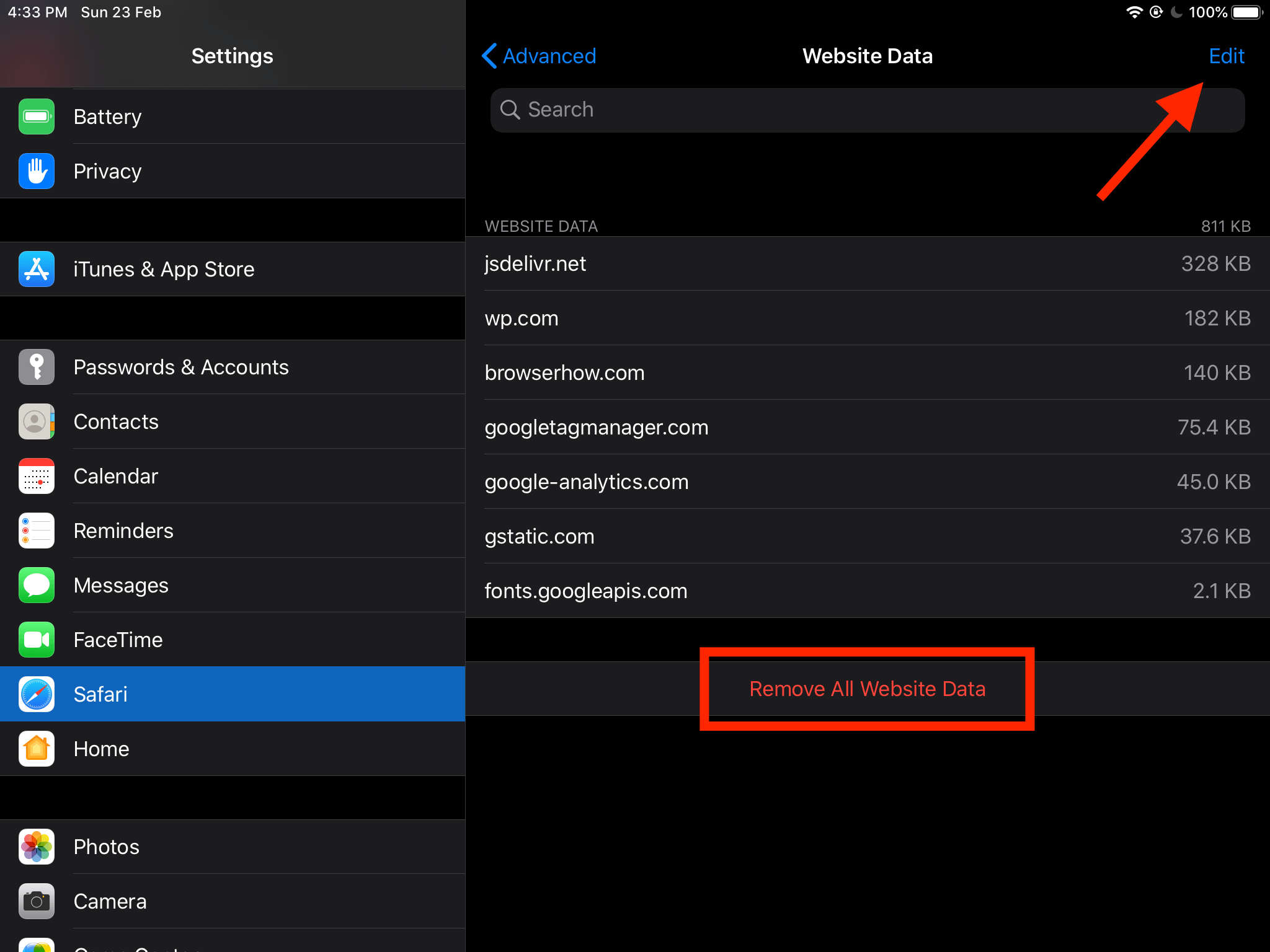
Alternativamente, también puede ir a Ajustes aplicación> Safari > Borrar historial y datos del sitio web.
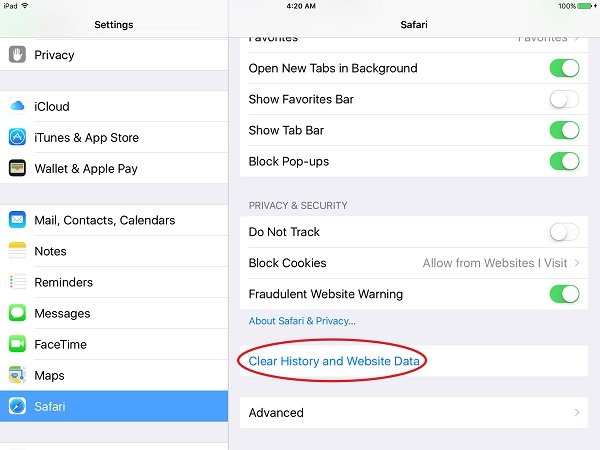
Como puede ver, también puede borrar datos para otras aplicaciones en la aplicación Configuración si lo desea. Sin embargo, también puede eliminar el caché en la aplicación iPad Safari como se muestra a continuación.
Parte 3. Cómo borrar el caché en Safari en iPad en la aplicación Safari
Si desea usar la aplicación Safari en la vida diaria, debe saber que puede administrar fácilmente el caché, el historial, el marcador y más en la aplicación. Entonces, si desea eliminar el caché en Safari en iPad, puede consultar las aplicaciones detalladas.
Paso 1Abierto Safari en el iPad y toca el marcador icono en la parte inferior.
Paso 2Usted puede ver Favoritos, Lista de lecturas recomendadas y Historia en la ventana emergente, elija Historial y toque el Actualizar del botón.
Del mismo modo, si desea eliminar el caché de otras aplicaciones, puede abrir esta aplicación en el iPad y luego buscar su icono de configuración. Después de eso, verifique los botones y elimine los datos de la aplicación.
Algunas personas pueden saber que pueden reinstalar o descargar una aplicación para eliminar el caché de la aplicación. Pero, la aplicación Safari es una aplicación integrada que viene con un iPad, no puede desinstalarla ni descargarla. No se preocupe, encuentre otro truco para eliminar los archivos de caché de iPad Safari en la siguiente parte.
FoneEraser para iOS es el mejor limpiador de datos de iOS que puede borrar fácilmente todos los contenidos y configuraciones en iPhone, iPad o iPod de forma completa y permanente.
- Limpie los datos no deseados de iPhone, iPad o iPod touch.
- Borre los datos rápidamente con sobrescritura única, lo que puede ahorrarle tiempo para una gran cantidad de archivos de datos.
- Es seguro y fácil de usar.
Parte 4. Cómo borrar el caché en Safari en iPad a través de AssistiveTouch
Apple lanzó una nueva función para ayudar a los usuarios a borrar el caché, la RAM y los archivos basura, y solucionar algunos problemas desconocidos simultáneamente. También puede usarlo para eliminar el caché de Safari en iPad. A continuación se muestra el proceso que debe aprender.
Paso 1Primero, debe habilitar AssistiveTouch a través de Ajustes > Accesibilidad > tactil > Toque de asistencia, o puede pedirle a Siri que lo habilite directamente.
Paso 2Apague el iPad a través de Ajustes > General > Cerrar.
Paso 3Cuando vea el control deslizante, toque el botón AsitiveTouch y seleccione Inicio.
Paso 4Ingrese el código de acceso para afirmar su actividad.
Finalmente, a algunos usuarios les gustaría descargar aplicaciones de terceros desde App Store en iPad para borrar el caché en Safari.
Parte 5. Cómo borrar el caché en Safari en iPad mediante una aplicación de terceros
Hay muchas herramientas diferentes en App Store, puede buscar borrar caché en el cuadro de búsqueda y luego instalarlo en iPad simplemente. Es esencial seleccionar una aplicación adecuada y potente. Aquí, hemos enumerado 3 de ellos que debe probar después de la prueba.
Arriba 1. El más limpio
Arriba 2. Limpieza
Top 3. Maestro limpio
Vaya a la App Store y busque la que desee y luego instálela en el iPad. Ábralo en iPad, siga las sencillas instrucciones para borrar el caché de iPad en Safari.
FoneEraser para iOS es el mejor limpiador de datos de iOS que puede borrar fácilmente todos los contenidos y configuraciones en iPhone, iPad o iPod de forma completa y permanente.
- Limpie los datos no deseados de iPhone, iPad o iPod touch.
- Borre los datos rápidamente con sobrescritura única, lo que puede ahorrarle tiempo para una gran cantidad de archivos de datos.
- Es seguro y fácil de usar.
Parte 6. Preguntas frecuentes sobre cómo borrar el caché en Safari en iPad
1. ¿Cómo limpio mi iPad para hacerlo más rápido?
Primero puedes reiniciar iPad. Luego intente eliminar los datos no deseados del dispositivo. Finalmente, deberías intentar FoneEraser para iOS en la computadora para limpiar el iPad.
2. ¿Debo eliminar las cookies de mi iPad?
Las cookies lo ayudan a acceder a lo que desea rápidamente y ahorrar tiempo. Pero debe eliminarlos cuando causen problemas para el dispositivo, la aplicación o la seguridad.
3. ¿Cómo encuentro el historial de Safari en iPad?
Abra la Safari aplicación en iPad, toque el marcador icono y seleccione el Historia icono. Entonces puedes ver toda la historia de Safari.
4. ¿Con qué frecuencia Safari borra el historial?
De forma predeterminada, Safari borra el historial una vez al año. Puede cambiar esta configuración.
Eso es todo. Ha aprendido 5 métodos probados y efectivos para borrar el caché en Safari en iPad. y deberías intentarlo FoneEraser para iOS porque es la herramienta más recomendada para liberar espacio en el iPhone o borrar todos los datos del dispositivo en consecuencia. ¡Descárgalo en la computadora y pruébalo ahora!
FoneEraser para iOS es el mejor limpiador de datos de iOS que puede borrar fácilmente todos los contenidos y configuraciones en iPhone, iPad o iPod de forma completa y permanente.
- Limpie los datos no deseados de iPhone, iPad o iPod touch.
- Borre los datos rápidamente con sobrescritura única, lo que puede ahorrarle tiempo para una gran cantidad de archivos de datos.
- Es seguro y fácil de usar.
